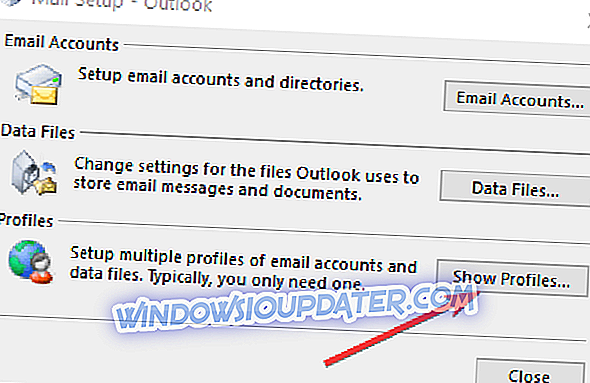क्या आपको एक Outlook त्रुटि मिल रही है जो कहती है कि बहुत सारे प्राप्तकर्ता हैं ? वैसे, इस त्रुटि के बारे में जानने वाली पहली बात यह है कि ऐसा तब होता है जब वितरण सूची बहुत बड़ी होती है, और जो लोग नियमित रूप से वितरण सूचियों का उपयोग करते हैं और ईमेल भेजने और / या ईमेल भेजते हैं, वे इस त्रुटि को प्राप्त करते हैं।
त्रुटि, जिसे त्रुटि 452 4.5.3 के रूप में प्रदर्शित किया जाता है। जब आप Outlook से कई उपयोगकर्ताओं या ईमेल पतों पर संदेश भेजने का प्रयास करते हैं, और अंत में, यह संदेश इच्छित प्राप्तकर्ता को नहीं मिलता है।
लेकिन आउटलुक का उपयोग करके आप वास्तव में अधिकतम कितने प्राप्तकर्ता प्राप्त कर सकते हैं जो संदेश भेज सकते हैं? सबसे पहले, आउटलुक त्रुटि बहुत सारे प्राप्तकर्ता संदेश आउटलुक द्वारा ही उत्पन्न नहीं किया जाता है, लेकिन आपके इंटरनेट सेवा प्रदाता (आईएसपी), या आपके कॉर्पोरेट मेल व्यवस्थापक से भेजें / प्राप्त त्रुटि के रूप में आता है।
ऐसा इसलिए है क्योंकि Outlook के पास एक एकल संदेश या ईमेल में भेजे जाने वाले पते की संख्या की सीमा नहीं है।
हालाँकि, आपका आईएसपी या कॉरपोरेट मेल एडमिन आपके ईमेल या सर्वर को दुरुपयोग या अति से बचाने के लिए एक ईमेल में एक घंटे या दिन में भेज सकते हैं और एक ईमेल के लिए प्राप्तकर्ताओं की संख्या पर सीमा या सीमा का संयोजन सेट कर सकते हैं। उपयोग।
लेकिन यह कुछ ऐसा है जिसे आपको भविष्य के संदेशों में त्रुटि से बचने के लिए अपने आईएसपी या कॉर्पोरेट मेल व्यवस्थापक से जांचना होगा।
इस त्रुटि से निपटने के सबसे आसान तरीकों में से एक सबसे पहले एक वितरण सूची बनाना है जिसमें सबसे अधिक संख्या में ईमेल पते हैं, हालांकि आप अपने मेल व्यवस्थापक या आईएसपी से पता लगा सकते हैं कि आप कितने ईमेल भेज सकते हैं। इस तरह, आप अगली बार जब आप कई ईमेल भेजते हैं, तो आप कई बार Outlook त्रुटि प्राप्त करने से बच सकते हैं।
अन्यथा, आप नीचे सूचीबद्ध कुछ समाधानों की कोशिश कर सकते हैं यदि त्रुटि बनी रहती है।
FIX: आउटलुक त्रुटि बहुत से प्राप्तकर्ता
- आउटलुक पर एक नया प्रोफ़ाइल और खाता बनाएं
- अपने आईएसपी के साथ जांचें
- ईमेल सीमाओं के साथ या उसके आसपास काम करें
1. आउटलुक पर एक नया प्रोफ़ाइल और खाता बनाएं
- नियंत्रण कक्ष खोलें
- मेल का चयन करें
- Outlook प्रोफ़ाइल हटाएं
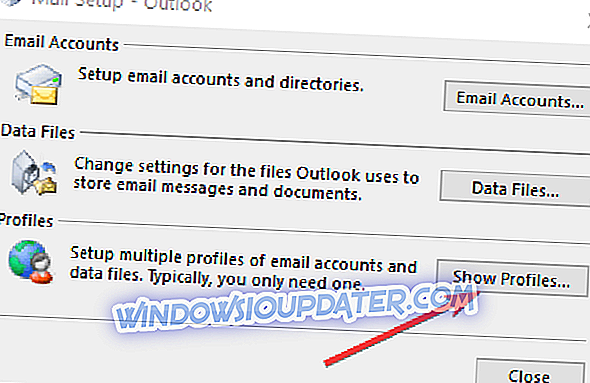
- अपने कंप्यूटर को पुनरारंभ करें और फिर से आउटलुक खोलें
- एक नया प्रोफ़ाइल और एक नया खाता बनाएँ
- यदि खाता एक एक्सचेंज है, तो एक्सचेंज सर्वर से कनेक्ट करें
- यदि यह एक्सचेंज नहीं है, तो पीएसटी फ़ाइल को जोड़ने के लिए मैन्युअल खाता सेटअप का उपयोग करें, अन्यथा पहले पीएसटी फ़ाइल का बैकअप लें
नोट: नई प्रोफ़ाइल बनाने से पीएसटी फ़ाइल को नुकसान नहीं होना चाहिए।
यदि एक नया आउटलुक प्रोफ़ाइल या खाता बनाने से आउटलुक त्रुटि बहुत अधिक प्राप्तकर्ताओं को ठीक नहीं करती है, तो नए विंडोज खाते में प्रवेश करके एक नया परीक्षण विंडोज यूजर प्रोफाइल (खाता) बनाएं, आउटलुक सेट करें और फिर से परीक्षण करें।
2. अपने आईएसपी के साथ जांचें
यदि आपको आउटलुक त्रुटि बहुत अधिक प्राप्तकर्ताओं को मिलती है, तो ईमेल प्रतिष्ठा समस्या हो सकती है और आपका आईएसपी शायद इसे स्वीकार नहीं करना चाहता है।
इस मामले में, अपने ISP की डोमेन प्रतिष्ठा, ब्लॉक प्रतिष्ठा, और spamhaus.org, spamcop.net, abuseat.org, या barracudacentral.org जैसी साइटों से अपनी निर्दिष्ट पता प्रतिष्ठा की जाँच करें।
यदि यह त्रुटि का संभावित कारण बनता है, तो यह उसी ISP के कई अन्य ग्राहकों को प्रभावित कर सकता है। आप smtp2go.com के माध्यम से प्रबंधक की आउटगोइंग मेल रूटिंग भी प्राप्त कर सकते हैं।
3. ईमेल सीमाओं के साथ या उसके आसपास काम करें
ऐसा करने के लिए, कई तरीके हैं जो काम में आते हैं:
- मेल मर्ज का उपयोग करना
- मेल सीमा से नीचे के बैचों में मेल मर्ज को तोड़ने के लिए मेल मर्ज ऐड-इन का उपयोग करें
- सामूहिक डाक या वितरण सूची के लिए किसी तीसरे पक्ष के ऐप या सेवा का उपयोग करने पर विचार करें
- अपने ISP से अपनी सदस्यता पर अपग्रेड प्राप्त करें और संभावनाओं के बारे में पूछें कि ऐसा अपग्रेड किसके साथ आता है, ईमेल भत्ते या सीमाओं के लिए देखें
- एक विशिष्ट मेल पते के लिए अपने कॉर्पोरेट मेल व्यवस्थापक से संपर्क करें, जिसका उपयोग आप बड़ी वितरण सूचियों या मेलिंग को भेजने के लिए कर सकते हैं, और / या अस्थायी रूप से अपने खाते की सीमाओं को हटा सकते हैं। आप रात में बाद में बाहर जाने या दौड़ने के लिए सूची भी निर्धारित कर सकते हैं
- ईमेल या संदेश भेजने पर आपको निर्धारित सीमा से परे अस्थायी रूप से जाने की अनुमति देने के लिए एसएमएस के माध्यम से अपने खाते को सत्यापित करें
क्या इनमें से कोई समाधान मदद करता है? नीचे टिप्पणी अनुभाग में हमें बताएं।